Ինչպես հարկադրել կոշտ վերականգնում iPhone 5s-ում
Ավաղ, ցանկացած, նույնիսկ նոր, Apple iPhone-ը կարող է սառչել և չաշխատել անհաղթահարելի հանգամանքների ազդեցության տակ, օրինակ՝ վիրուսով վարակվելիս։ Այս դժվարությունը կարող է պայմանավորված լինել նաև անհայտ և չստուգված աղբյուրից հավելվածների տեղադրմամբ, ինչպես նաև սմարթֆոնի RAM-ի մեծ բեռնվածությամբ:
Այս դեպքում կոշտ վերականգնումը չի աշխատի առանց iPhone-ի: Դուք ստիպված կլինեք դիմել Hard Reset ֆունկցիային: Իհարկե, ամենացավալին այն է, որ այս դեպքում բոլոր պահպանված ֆայլերը ընդմիշտ կջնջվեն iPhone-ի հիշողությունից, թեև iPhone-ը նորից կաշխատի:
iPhone-ի վերականգնում Home-ով
Այնուամենայնիվ, ձեզ հարկավոր չէ կոշտ վերականգնում կատարել iPhone 5S-ում կամ iPhone 7-ում՝ առանց հաշվի առնելու բոլոր տարբերակները: Նախ փորձեք ձեր սմարթֆոնը կյանքի կոչել «Տուն» ռեժիմի միջոցով։ Մի փոքր սպասելուց հետո փորձեք վերականգնել մուտքը՝ պահելով «տուն» ստեղնը: Պահեք այս կոճակը առնվազն 3-4 վայրկյան:
Այնուհետև փորձեք միաժամանակ պահել երկու ստեղների համադրությունը՝ 1 «տուն» կոճակ, որը գտնվում է ներքևում + 2 «քնի ռեժիմ» կոճակ, որը գտնվում է սմարթֆոնի վերին մասում։ Եթե էկրանը դատարկվում է, դա նշանակում է, որ սմարթֆոնը սկսել է վերաբեռնել տվյալները, և շուտով կարող եք կրկին միացնել iPhone-ը՝ սեղմելով «քնի ռեժիմ» կոճակը։ Սարքի գործառույթների վերականգնման ավարտին համոզվեք, որ ջնջեք սխալ ծրագիրը, քանի որ iPhone-ը կարող է նորից սառչել։
Ցանկալի է սմարթֆոնի աշխատանքը վերականգնելուց հետո հիշել, թե ինչն է դրա սառեցման պատճառը: Եթե դրանք ձեր կողմից սխալ գործողություններ էին, ապա փորձեք հետագայում ավելի ուշադիր օգտագործել այն, բայց եթե ձեր կողմից սխալ գործողություններ չեն կատարվել, ապա խնդիրը կարող է առաջանալ սարքի անորակ լիցքավորման պատճառով: Այս դեպքում դուք պետք է շտապ դիմեք Apple-ի սպասարկման կենտրոն՝ սարքի հետ կապված խնդիրները լուծելու համար:
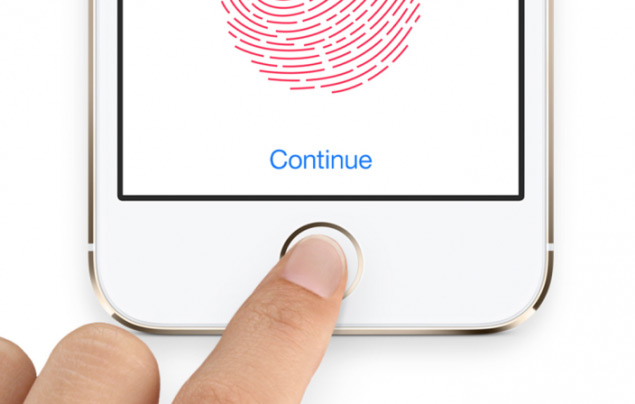
Եթե երեք րոպե անց երկու տարբերակներն էլ դրական արդյունք չտվեցին, դուք ստիպված կլինեք դիմել սարքի կոշտ վերակայման՝ iPhone 4S-ի կոշտ վերակայման վերաբերյալ բոլոր տեղեկատվության հեռացման միջոցով:
Այս տեսակի հարկադիր վերագործարկումը՝ iPhone-ի կոշտ վերականգնում, թեև դա կհանգեցնի ամբողջ տեղեկատվության ամբողջական կորստի, այնուամենայնիվ, ձեր iPhone 6-ի կոշտ վերագործարկումը կկարողանա վերակենդանացնել:
Նախքան այս մեթոդն օգտագործելը, դուք պետք է փորձեք ստեղծել ձեր մեքենայի կրկնօրինակը: Մտածեք iPhone 6S-ի կամ iPhone 4-ի կոշտ վերակայման հնարավոր տարբերակները:

Ձեր տվյալների կրկնօրինակում
Կրկնօրինակ ստեղծելու երկու եղանակ կա՝ օգտագործելով iTunes ծրագրաշարը կամ օգտագործելով iCloud ամպային հաշիվ:
1. Միացեք iCloud ծրագրին: Ձեր iPhone-ը պետք է միացված լինի ինտերնետին: Գնացեք «Կարգավորումներ» մենյու և գտեք «iCloud» ծրագիրը: Ակտիվացրեք «Backup» գործառույթը, ապա տվեք «Backup to iCloud» հրամանը, ապա՝ «Create a backup copy»: Պահանջվող պահուստավորումն ավարտելու համար կարճ ժամանակ կպահանջվի:
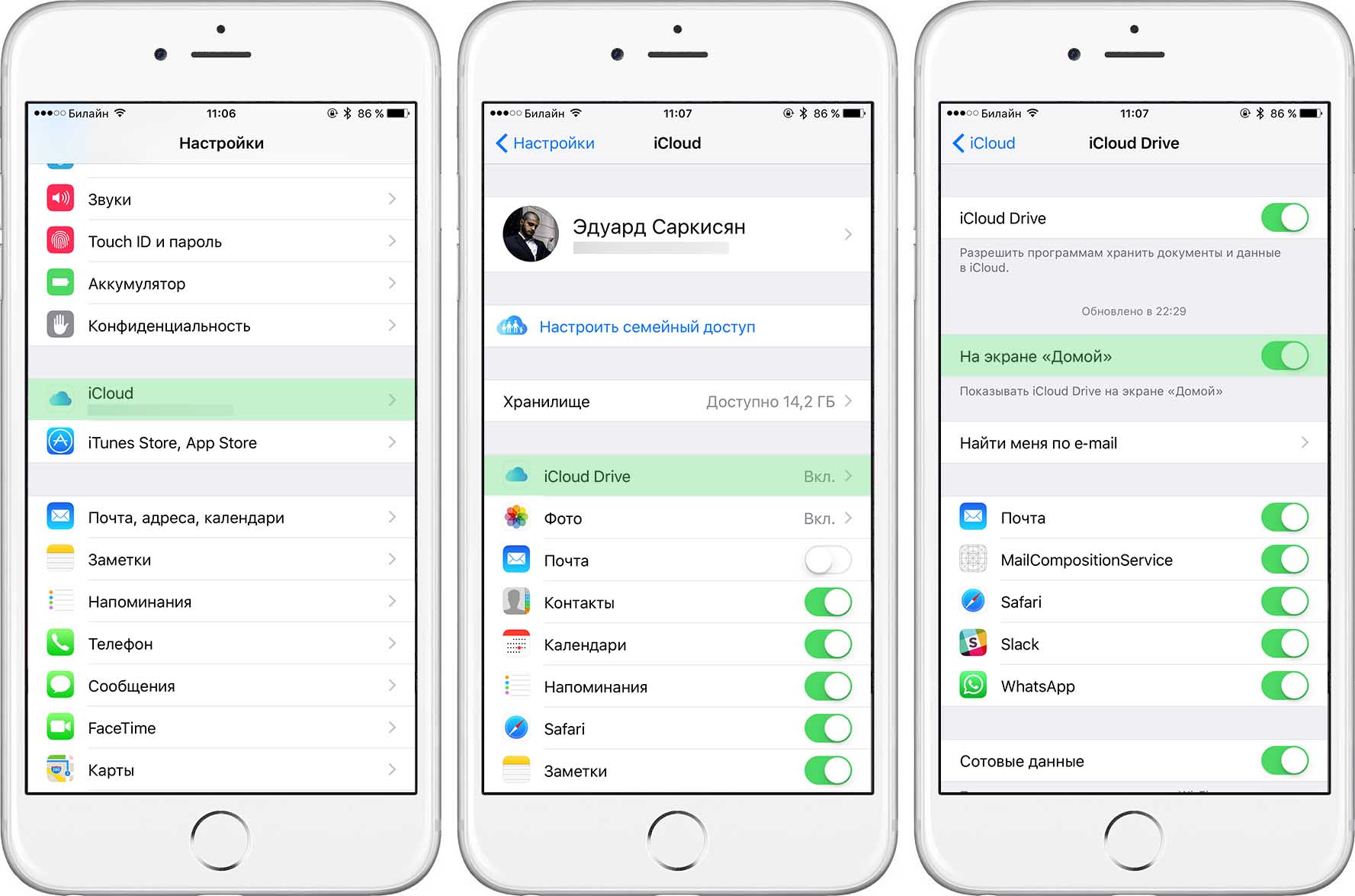
2. Միացում iTunes-ին: iPhone-ը համակարգչին միացնելու և iTunes ֆունկցիան գործարկելու անհրաժեշտություն կա: Գտեք սարքը պատուհանի վերևում, որը բացում է ընտրացանկը: Գտեք «Այս համակարգիչը» գործառույթը՝ «Պահուստավորեք պատճենը հիմա» տողը ակտիվացնելու համար: Վերսկսված պահուստավորման փուլը կտևի 1-ից 5 րոպե:
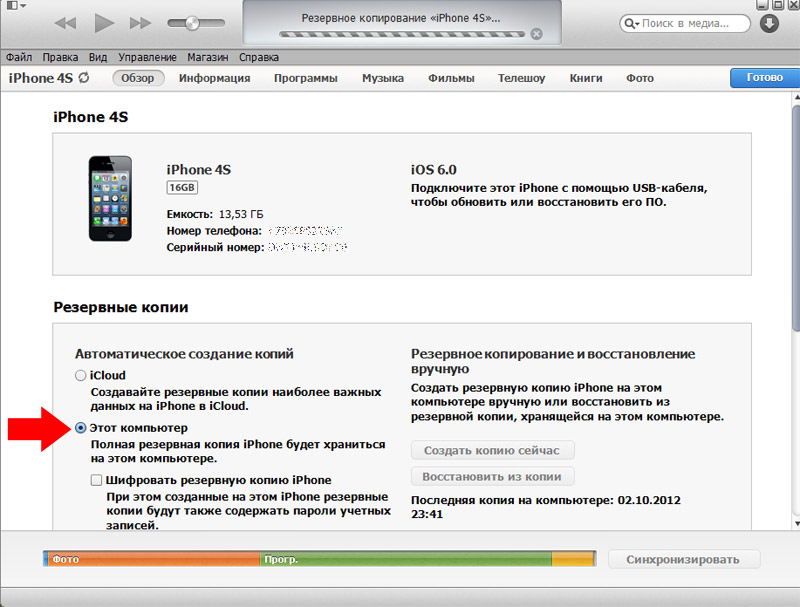
Վերականգնել տվյալները iPhone-ից
Կրկնօրինակումն ավարտելուց հետո մենք կշարունակենք վերականգնել iPhone-ի տվյալները: Կարգավորումների ցանկում մենք գտնում ենք «Հիմնական» ծրագիրը: Ոլորելով էկրանը ներքև՝ ընտրեք «Վերականգնել» հրամանը, այնուհետև «Ջնջել բովանդակությունը և կարգավորումները»: Այնուհետև մուտքագրեք սարքի գաղտնաբառը: Վերակայումը շարունակելու համար դուք պետք է մուտքագրեք գաղտնաբառ «Սահմանափակումներ» տողում, ինչպես նաև սահմանեք գաղտնաբառ էկրանի կողպման համար: Եթե այնպես է պատահել, որ դուք մոռացել եք «Սահմանափակումներ» պարամետրի գաղտնաբառը, ապա ստիպված կլինեք ներգրավել համակարգիչ և iTunes՝ iPhone-ը զրոյական պարամետրերի հասցնելու համար: Երբ մոռացել եք էկրանի կողպեքի գաղտնաբառը, սկզբում պետք է գործարկեք iPhone-ը վերականգնման գործընթացում:

Տվյալների վերականգնում կրկնօրինակից
Եթե կրկնօրինակը վերականգնեք կրկնօրինակից, դուք կստանաք թարմացված սարք, ինչպես այն գնելիս: Տվյալների վերագործարկման դադարեցումից հետո սմարթֆոնը կառաջարկի վերակազմավորել այն՝ վերսկսելով գործառույթները:
Սմարթֆոնի բոլոր ֆայլերը պահուստից վերականգնելու և արգելափակված գործունեության ռեժիմը հեռացնելու համար դուք պետք է մուտքագրեք Apple iPhone ID-ն «Գտնել iPhone» հարցումը: Սա պետք է կիրառվի դրա գողությունը կանխելու համար:
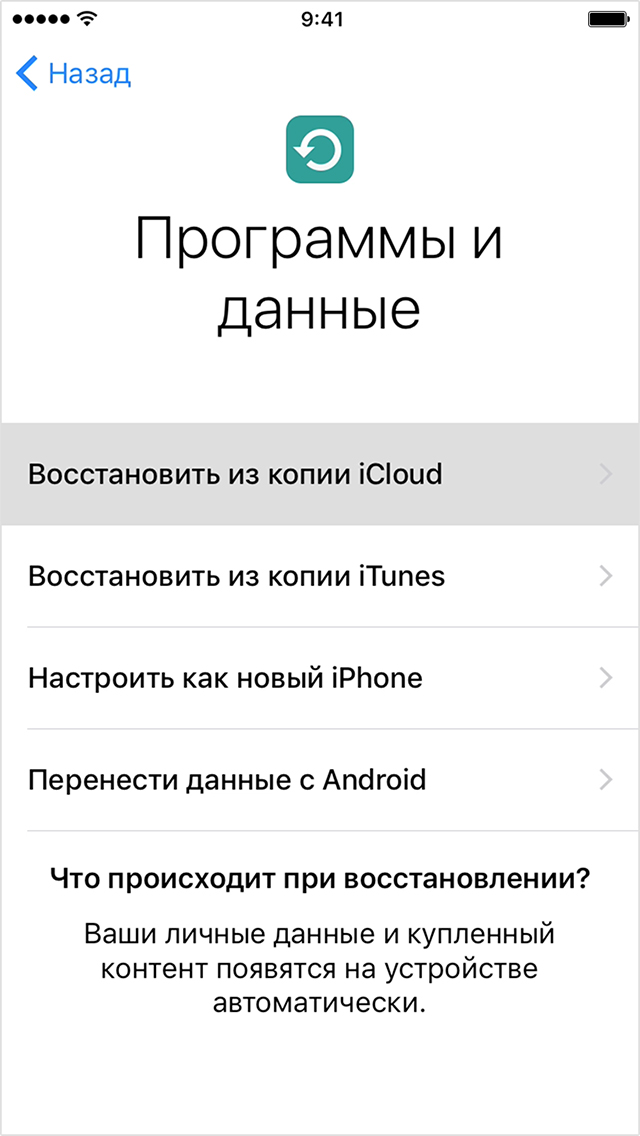
Այս մեթոդը ամենապարզ և մատչելիներից մեկն է, որը կօգտագործի ձեր համակարգիչը և iTunes-ը:
Միացրեք ձեր սառեցված iPhone-ը ձեր համակարգչին: iTunes-ը ձեզ կտեղեկացնի, որ iTunes-ը նոր սարք է հայտնաբերել: Ձեր սարքի մասին տեղեկությունները կհայտնվեն ԱՀ-ի ընտրացանկում, մասնավորապես՝ դրա համարը և օպերացիոն համակարգի տարբերակը: iTunes-ը նաև կտրամադրի սերիական համարի և որոնվածի տարբերակի մասին տեղեկատվություն: Պատուհանում կտեսնեք «Վերականգնել» կոճակը սարքը: Տվյալների ոչնչացման գործընթացը կարող է տևել մինչև 20 րոպե: Դուք պետք է սեղմեք այս կոճակը, որպեսզի սկսեք ֆորմատավորել անսարք iPhone-ը: Տվյալների վերակայման ժամանակահատվածում ձեր սարքը կարող է վերագործարկվել: Սմարթֆոնի վիճակը վերաբեռնումից հետո կզրոյացվի:
Եթե սխալ եք գտնում, խնդրում ենք ընդգծել տեքստի մի հատվածը և սեղմել Ctrl+Enter.
